『World of Tanks 推奨パソコン ~ヤルならこれだ!G-Tune編~』でNEXTGEAR-MICRO im550GA6-WOT(ゴールドモデル)のレビューを担当することになりました宇佐木です。
私はWoTはたまにプレイしていて、主機体はフランスの自走砲Tier4(10段階あるレベルのようなもの)です。正直ガッツリやっていたわけではありませんが、高性能PCを使うことであらためてWoTの魅力について再発見できればと思い応募しました。
 微課金してます。フランスメインです。Tier4の自走砲使ってます。
微課金してます。フランスメインです。Tier4の自走砲使ってます。
NEXTGEAR-MICRO im550GA6-WOTはマウスコンピューターのゲームパソコン・ハイエンドPCブランド『G-Tune』として販売されている、World of Tanks 推奨パソコンです。
G-Tuneとは、マウスコンピューター様が提案する、「個人のゲームユーザーからネットカフェまで、あらゆるゲームユーザーのニーズに応える、パソコンゲームを徹底的に楽しむためのハイエンドゲーミングパソコンブランド」です。またG-TuneのサイトにはG-Tuneのこだわりとして次のことが書かれています。
G-Tuneのこだわり
その1、妥協しないスペックと価格設定!
その2、効率的な冷却性能を担保した上で、外観の美しさも両立!
その3、安心の品質にこだわった長野生産! (※一部モデルは、海外生産も行っています。)
その4、24時間×365日体制の電話サポート!
その5、ゲームメーカー様と連携したゲームタイトル別の推奨パソコンを実現!
その6、ゲーム会社様、ネットカフェ様による多数のご利用実績!
その7、東京秋葉原の専用の店舗の他、実店舗販売も実施!
日本製の高性能PCと手厚いサポートで高品質なPC体験を提供する、というのがコンセプトというわけですね。推奨するからにはどれほど快適にWorld of Tanks(以後、WoTと略します)をプレイできるか気になるところです。というわけで、その高性能PCであるim550GA6-WOTのスペックを見ていきます。
マウスコンピューター様のWoT推奨パソコンの販売サイトはこちら
http://www.g-tune.jp/gaming/WOT/#lineup
Intel様のWoT推奨パソコン購入キャンペーンサイトはこちら
https://club-extreme.intel.jp/special/wot
! 目次
今回のレビューの主な内容は次のようになっております。
- 開梱とセットアップ
- マシンスペックについて
- ベンチマーク
- WoTのインストール
- WoTをプレイしてみる
- おわりに
今までのPCではプレイはグラフィック品質が最高でもなんとかできていましたが、生放送はもちろん、録画もスペック不足で厳しい状況でした。録画を始めるとフレームレートは最低だと14まで下がり、良くても22程度になります。
さらにWoTに限らず他のゲームでもですが、最近はグラフィック性能を高くすると一瞬画面がブラックアウトするなどの現象がでるようになっていたため、基本的に最高品質でプレイすることはありませんでした。
WoTの場合は画面を1600×1080程度にした上で品質を下げてプレイしていましたが、私が使う戦車がほぼ自走砲だけだったために激しい動きがあまりなく、おかげで今まではプレイできていたのかもしれません。そこで今回は、前線にでて敵戦車とバンバン撃ちあう軽戦車・中戦車・駆逐戦車あたりを使用して、マシン性能を検証してみたいと思います。
! 付属品を見てみよう
それでは早速、箱オープン!
会社ではBTOのパソコンをよく注文していますが、他社のはダンボールとわずかなクッション材で固定しているのに対して、マウスコンピューターのBTOパソコンはしっかりと周囲を囲んでいるので安心感があります。
ファーストステップガイドはB4サイズの両面印刷1枚の紙です。1(写真左側)にはパソコンパーツの簡単な説明が載っています。が、大事なのは2(写真右側)!
ファーストステップガイド2には、周辺機器の接続方法と、Windows8.1の初期設定方法が書いています。最初にどうすればいいかわからないときは、とりあえずこのファーストステップガイドの2を見てください!
マウスコンピューターサポートマニュアル。中身はいわゆる「パソコン」 についての一般的な取り扱いマニュアルとなってます。
付属のキーボードとマウス。最上位のプラチナモデルですと、G-Tuneオリジナルのゲーミングキーボード&6ボタンマウスがついてきますが、シルバーモデルとゴールドモデルについてくるのは普通のキーボードです。
ただこのキーボード、パンタグラフ式ですが、キーピッチが離れているため入力しやすく、ゲームだけでなく会社でも使えそうです。ただ、普段109キーボードを使っている人にはDELキーや矢印キーの位置が特殊なので、慣れるまではちょっと打ちにくいかも。
そしてWorld of Tanks 推奨モデルを購入するとついてくる特典、その特典をもらうためのシリアルキーが書いたカードがついてきます。特典の内容については後述します。
また、キングソフトのオフィスを、通常は30日のところを60日無料で使えるようになる体験版ライセンスと、U-NEXTで6万本の映像を30日間見放題になるという特典チケットもついてきます。マウスコンピューター購入者限定の特典だそうです。
残りの付属品(写真左側)。左側の写真の、左側の緑色のパーツは、ハードディスクなどを固定するためのパーツです。これがあることで取り外しが非常に楽になります。また、右上の黒いパーツはHDMI端子をDVI端子に変換するパーツ、右下のシルバーのパーツはVGA端子をDVI端子に変換するためのパーツです。
付属品については一覧がついてきていますので、不足品がないかを確認してください。続いて、筐体内部を見ていきます。
! 筐体の外側を見てみよう
ケースはInWin製で、内部についているファンも全てInWinのファンです。上部には14cmファンがついています。底部にもメッシュがあり、電源の吸気を外側に向けることも可能ですが、im550GA6-WOTの電源は内側から吸気する構造となっていました。
サイドパネルは金属のメッシュになっており、爪を立てることで取り外せる構造になっているようです(写真3枚目)。ネジ穴も開いているので、ここにファンを4つまで取り付けられるようになっています。
また、im550GA6-WOTの購入時には「サイドパネルをアクリルパネルにする」という有料オプションがあり、刻印やデザインのなされたパネルを購入することもできます(WoT仕様のパネルはありませんでしたが!)。
前面には、USB2.0ポート2つにUSB3.0ポートが1つ、そしてマイクとイヤホンのジャックが1対あります。リセットボタンもついています。背面から出ていた青いケーブル、これを背後にあるUSB3.0のポートに接続することで、前にあるUSB3.0ポートが有効になります。
背面には、 PS2ポート1つ、USB2.0ポートが2つ、USB3.0ポートが2つ(うち1つは前面用に使われます)、ギガ対応のLANコネクタがついています。そしてオンボードグラフィック用のVGAとDVIとサウンド用ポートがついています。
しかしUSBの接続口が前後あわせて6ポートしかないので、結構少ない気がします。しかも以前プレミアムレビューさせていただいたゲーミングキーボードのG710pはUSBを2つ占領するため、これとマウスだけで裏は埋まってしまいます。
ゲーム用途と考えると、他にもヘッドセットとか左手用キーボードとかコントローラーとかゲームキャプチャーとか、キャプチャーするなら外付けストレージとかいろいろ使いたいので、おそらくこれだけでは足りなくなってくると思います。
このMBはGA-H81M-D3V-JPというマウスコンピューターオリジナルのMBなのですが、GIGABYTE製のGA-H81M-D3Vという型番になると、裏側にはUSBポートが6コついてるんですよね……。わざわざ独自仕様に変えたというのには何か理由があるのだろうとは思うのですが……やはり裏4ポートは若干ツラいので、できることならばポートを増やしていただきたいです。
前面のメッシュ部分は、簡単に外れます。最上部のパネルをはずすと、前面のコネクタの中身が見えます。ちなみに右側の写真の青い部分がUSB3.0で、ここから背部に青いケーブルが延びています。
前面のファンのところにあるメッシュカバーも簡単に外せます。金属性メッシュなので内部にホコリが溜まりやすいですが、メッシュ自体は掃除が簡単にできますね。
それではいよいよ、筐体内部を見ていきます。
! 筐体の内部を見てみよう
ミドルタワー型の一般的な筐体です。対応MBはmicroATXまでで、裏配線が可能です。右下にハードディスクがついていますが、専用器具で取り付けるためネジ止めは不要です。なお、付属品一覧で蛍光緑のバーみたいなのがついていましたが、これは5インチスロットにDVD-ROMドライブなどをつけるための器具になります。
CPUファンはリテール品ではなくクーラーマスター製です。また、ケースファンは前部に2箇所、天井に1箇所、背面に1箇所取り付け可能です。
電源は吸気が機体内部に向いていますが、前述どおり吸気を底部側にすることも可能となっています。ただ、奥行きがわりと短めなので、電源をとりつけるとHDDが取り出しにくくなります(初期状態ではHDDは取り出せませんでした)。
HDDは取り出しにくいですが、丈夫にはSSDを取り付けるための専用スペースがあります。そして、MBにはPCI-E 1xスロットが1つあります。本当は2つついていますが、1つはグラフィックボードに隠されてしまっています。
! PCを初期設定
起動するとWindows8.1のセットアップが始まります。Windowsのセットアップについては、ファーストステップガイドの2にも書いていますが、難しいことは聞かれないので特に説明はいたしません(その代わりに、Windows10のアップデート方法についてはこちらで書こうかなと思います)。
以上でセットアップは完了です。
それではいよいよ、マシンスペックを見ていきます。
i7の4系にGTX970と、ハイエンドPCとして申し分ないスペックを備えています(6000番台のCPUが出た今ではもうミドルレンジクラスになるのかな?)。
OSはWindows 8.1ですが、起動直後にWindows10へのアップデートのお知らせが来ていたので、起動直後にWin10にアップデートできると思います。
Windows10へのアップデートは締め切りに間に合いそうにないので、後日行いたいと思います。というわけで次にパーツを見ていきます。
■CPU
4コア/3.60GHz/TB時最大4.00GHz/8MB スマートキャッシュ/HT対応
L1キャッシュ:32KB×4 / L2キャッシュ:256KB×4 / L3キャッシュ:8MB
■GPU
ZOTAC ZT-90105-10P
NVIDIA® GeForce® GTX™ 970 4GB
■メモリ
Kingston製8GBメモリ1枚 PC3-12800 DDR3
(1.35Vで動いていますので、いわゆるDDR3Lの規格です)
■マザーボード
マウスコンピューター製 GA-H81M-D3V-JP
(筐体内部の写真ではGIGABYTE製となっています)
■ストレージ
TOSHIBA DT01ACA100 1TB
最近「信頼性が高い」と噂の東芝製です。しかしSSDではなくHDD……。とはいえWoTの場合は一度データを読み込んでしまえば戦争中に再読み込みが発生することはおそらくないので、WoTに限って言えばHDDであることはネックにはならないと思います。
■電源
FSP500-50ERN 80PLUS SILVER (500Wシングルレーン)
マウスコンピューターの電源についてのこだわりが、G-TuneのWorld of Tanks 推奨パソコンのラインナップページにありました。
World of Tanks 推奨パソコン
http://www.g-tune.jp/gaming/WOT/#lineup
マウスコンピューターの電源の“ド安定化”は厳しすぎる品質確認が生み出した
http://ascii.jp/elem/000/000/905/905327/
飯山工場で負荷テストをしっかりされているだけでなく、そのテストを元に設計図にまで関与しているんですね。今使っている電源がSeasonicのものなので、タイミングを見て乗せ変えようと思っていましたが、この記事を見る限りはその必要はなさそうです。
ちなみにOCCTテストを行いましたが、+12Vの結果が空白……というか項目自体が存在してない……。調べてみましたところおそらく、GIGABYTEのマザーボードが特殊な電圧センサーを使っているために起こる現象のようです。一番気になる12Vがわからないとは……ぐぅ。ひとまず+5Vと+3.3Vの電圧だけ見てみます。全体的に電圧低めです。
ベンチマークテストの結果を載せていきます。
WIN SCORE SHARE
やはりHDDが足枷となっているようです。以前プレミアムレビューでいただいた、今はPS3で使っているSSDを、そのうちこちらに使わせていただこうと思います。
3D MARK
今まで使っていたPCでは5860しか出ていませんでしたので、大幅なスペックアップになりました。まあ当たり前ですね。4コアからHT8コアのi7プロセッサーになったため、Physics Score(物理演算)のスコアが大幅に伸びています。
そういえば昔、AMDのPhenomII X4とIntel i5の4シリーズを見比べて、「どちらもコアは4つだし、クロック数も20%しか上がってないのにそのために数万もかけるのってもったいないかも……?」みたいに思っていた時期もありましたが、アホですね……全然そんなことはありません。やはり基本性能は大きく違います。
Graphics Scoreが大きく伸びるのも当然ですね。今までPCI-E2.0のMBにGTX660のグラボを挿して使ってましたからね!それがPCI-E3.0にGTX970ですから、性能は雲泥の差といっても過言ではありません。
FF14 蒼天のイシュガルドベンチマーク
こちらも最高品質で1920×1200のフルスクリーンでベンチを回したはずなのに10353!非常に快適なスペックとなりました。FF14ベンチはCPU依存度が低いといわれていますので、このスコアの差はグラボの性能差が大きいように思います。
ちなみに同条件で旧PCでベンチを回すと、4812となりました。
CINEBENCH R15
最後にCINEBENCH。フレームレートは125.54fps、CPUは770cbを計測しました。旧PCでは63.42fpsに301cbでした。CINEBENCHのCPU側のスコアは、純粋にCPUの処理速度を計測しますので、少なくともCPUの性能は単純計算で2.5倍と言っていいと思います。
! 高負荷時の消費電力を計測
ワットチェッカーを使い、ベンチマークで高負荷をかけているときの消費電力を計測しました。その結果がこちら。
今までのPCではおよそ260Wでしたので、消費電力が上がっています。しかしグラフィックボードの性能が上がったにもかかわらずこの低消費電力はなかなかのものではないかと思います。メモリを1枚にしたり、DVDドライブやメディアリーダーを付けないなど、こういうのも消費電力低下につながっているのかもしれません。
負荷がかかったってせいぜい300ワット、電源は500Wありますしシングルレーンなので、多少負荷の強いゲームをしようともびくともしない性能ということがうかがい知れます。
ただ、旧PCで使っていたのがゴールド電源で、im550GA6-WOTがシルバー電源なので、電源効率は旧PCより下がっているかもしれません。消費電力的にもこれの2倍ほしいので、あともうひと押し欲しいところ!
というわけで、マウスコンピューター様の電源にかける情熱は十分にわかってはいますが!やはり頃合を見て今まで使っていたSeasonicの550W金電源に換えようかなと思いますʕ→ᴥ←ʔ
ようやくここまできました……いよいよWorld of Tanksのインストールに移りたいと思います。このあとシリアル登録をしてインストールして生放送をして動画を公開して総評書いてってところまで予定していますが、この時点ですでに締め切り3日前……時間が足りない!!
と嘆いている暇があったらさっさとレビュー書かないといけませんね、はい、わかってますごめんなさい。すみません、もうしばらくお付き合いください。
! 『World of Tanks』を動かすための必須環境・推奨環境
WoTを動かすための必須環境・推奨環境は次のようになっています。
当たり前ですが推奨PCと言うだけあって、推奨動作環境を完璧に満たしています。OSは8.1の64bit、CPUはi7の4000系、GPUはGTX970、メモリは8GB、HDDは1TBあるので空き容量は約900GBほどあります。サウンドカードはオンボードですが、DirectX9.0cに対応しています。
唯一自前で用意しないといけないのが、通信環境。ですが推奨環境でも1Mbpsなので、ADSLでも余裕で動きます。しかし必要環境だと256kbpsでいいんですね。もっとも、インストールするのに数十GBのデータをダウンロードしてくるため、256kbpsだとそのダウンロードが一番苦労しそうですが!
! 『World of Tanks』推奨 PC 購入特典を使う
インストールの前に、インテルのWoTのキャンペーンについてちょっとお知らせ。WoT推奨PCを購入すると、特典が2つもらえます。
『World of Tanks』推奨 PC 購入特典
https://club-extreme.intel.jp/special/wot
【招待コード】
アカウント新規登録時にのみ使えるコードで、すでに登録済みのユーザーは使えません。
【ボーナスコード】
すでに作成済みのアカウントでも使えるコードです。
招待コードの内容についてですが、プレミアムアカウント7日間分は約600円相当、1000ゴールドも500円相当、ガレージスロットは300円相当なので、約1400円分のボーナスに加えて、Tier3の重戦車がもらえて、さらに日本のTier5の中戦車を7日間レンタルできる権利がつきます。
この招待コードを貰うために、箱の中に入っていた4桁の英数字3つの『シリアルカード』が必要になります。(↓これです)
上記のサイト(https://club-extreme.intel.jp/special/wot)にアクセスし、少し下にスクロールすると【応募はこちら】という赤い大きなボタンがあると思います。そこをクリックして、まず「CLUB EXTREME」にメンバー登録をします。
メンバー登録してログインできたら、再度この上記のサイトにアクセスし、赤い【応募はこちら】ボタンを押してください。するとシリアル入力画面がでてきますので、ここで初めて、箱に入っていたシリアルカードのコードを入力してください。
しばらくするとインテルからメールで特典のコードが送られてきます。招待コードとボーナスコード、1通のメールの中に2つのシリアルコードが書かれてます。
! World of Tanksのアカウント作成
そして次はWoTのアカウント作成です。WoTのトップページ(http://worldoftanks.asia/)から登録します。まず、右上の「アカウント作成」をクリックします。

次に出てくる画面で、アカウント名やメールアドレス、パスワードなどを入力します。招待コードを入力するときは、『招待コードをお持ちですか?』というメッセージのところをクリックすると、入力欄がでてきて登録できるようになります。ここで先ほどメールで届いた、5桁の英数字×4つのシリアルコードを入力します。
EULAというのは利用規約のことです。承諾するならここにチェックを入れて「続行」を押すことで登録が完了します。
ボーナスコードは、WoTのWEBサイト(http://worldoftanks.asia/)にログイン後、アカウント情報のところから登録します。
……でいけるはずなのですが、どうもうまく登録ができませんでした。サポートサイト(https://asia.wargaming.net/support/)を使って聞いてみるしかなさそうです。FAQの検索をしてみますが、でてこなかったので、マイチケットから「チケットを発行」をすることで運営側に質問を送ることができるようです。返答がくるのを待つことにします。
! WoTをインストールする
ようやくインストールのところまできました。インストールは、こちら(http://worldoftanks.asia/ja/content/docs/update/)からまずインストーラー「WoT_internet_install_asia.exe」をダウンロードしてきます。ダウンロードできたら、実行してください。すると次のような画面がでてきますので、「次へ」を押して進めていってください。DirectXはインストールをしてください。
「β」と付いていますが、せっかくの高スペックPCなのでここでは「HD」なクライアントをインストールして見たいと思います。HD品質にするとSD品質に比べて、HDDに約3.5GBの領域が多く必要になります。NEXTGEAR-MICRO im550GA6-WOTではストレージは1GBあるので問題はありませんが、SSDに換装したい場合などは気をつけてください。
最後に「インストール」を押すと、インストールとクライアントのアップデートが始まります。
この画面はもうすでにWoTを起動するためのランチャーとなっています。上部のドロップボックスを切り替えることで、SD品質とHD品質とを切り替えることができるようです。
アップデートが終わると左下に緑の丸いマークが付きます。これでプレイの準備が整いました。
とりあえずロイロゲームレコーダーでチュートリアルを録画してみました。1920×1200pxのフルスクリーンです。フレームレートは設定間違えたのか、なぜか50fpsになっているみたいです。
ヌルヌル動いています。これなら生放送しても問題なさそうです。
ロイロゲームレコーダーはもともと処理が軽いことで有名なソフトウェアなのですが、旧PCではここまで快適に動かすことはできてませんでした。動かなくはないのですが、ラグがでてとてもオンラインゲームができるレベルではありません。
というわけで、さっそく生放送をしてみることにします。生放送には、Open Broadcaster Softwareというツールを使います。
これはエンコーダーだけでなく音声ミキサーまでついていたりするので、非常に使い勝手がいいです。今まではAdobeのツールとかを使っていましたが、今はこれ1本でいけるようになっていました。便利!
! Youtube Liveで生放送
ラグは皆無でした。Youtubeの配信はフルHD画質(1080p)で配信できるのがいいですね。回線の上り速度が遅いと上手く配信できないことがあるようで、今回の生放送中にもストリームのステータスが「悪い」になったことがありました。
しかしやはり画質が最高にいい!フレームレートも常時60fps以上をキープしていました。その60fpsのフルHD画質の配信がYoutube Liveでならできるわけです。WoTみたいに動きの激しいゲームでは、その魅力をあますところなく視聴者に伝えてくれそうです。
しかも他の配信サイトと違って、動画がいつまでも残り続け、それでいて月額利用料がタダというのも凄い。さすがGoogle傘下です。
! niconicoで生放送
http://live.nicovideo.jp/watch/lv230882026
ニコ生で生放送をしましたが、動画ではないのでタイムシフトでしか見られませんが、一応おいておきます。期限がありますので、再生期限が切れたら削除したいと思います。
ニコ生の場合、ビットレートに制限があるため、どうしても画質は悪くせざるをえないですね。今回は音質を80にして、画質を400で設定しています。2時~19時まではビットレートを480くらいまで上げられますが、混んでいる夜はビットレートは最大で384までとなります。うーん、そう考えた場合、動きの激しいゲームの配信には向いてないのかもしれませんね。
せっかく高解像度のプレイができるのにもったいない。枠が30分区切りで30分ごとに更新しないといけなかったり、月額500円支払ってプレミアム会員にならないと生放送ができないというのもデメリット。しかしながら視聴者が日本では多く、広告も邪魔にならないので「見てもらえやすい」というかなり大きなメリットもあるんですよねー。
! Ustreamで生放送
ZIGSOWプレミアムレビュー:WoT生放送
動画が残せなかったので、一応実況したという証拠を……
http://zigsow.jp/?m=pc&a=page_fh_diary&target_c_diary_id=95864
Ustreamは一時期はニコ生の次点として、生放送配信サイトとして使われていました。月額無料で、動画保存が無期限、枠もなく延々と放送できて、画質は荒いけどニコ生と同程度、ただし広告がちょっと邪魔、というのが特徴でした。いつ放送しても放送用のアドレスが変わらない、というのもリピーターを増やしやすくて良かったです。
ところが最近は広告がちょっとどころじゃなく邪魔になり、有料会員になればその問題は解決するものの、会費が月額1万円近いというサイトになってしまいました。外部ツールを使って配信すると、録画もできません。
Hondaの新車発表会で使われるなど、会社レベルで生放送する分には良いかもしれませんが、そうなると一般人がおいそれと簡単には使えないですね。Ustreamが棲み分けを始めたということなのかもしれません。
枠の更新が必要ないという点ではいいのですが、無料会員だと画質は悪いため、結局Youtube Liveの下位互換にしかならなさそうです。高画質のゲームを配信するなら、Ustreamは相性は悪そうです。
! 推奨品質は伊達じゃなかった
最高品質+画面サイズ最大でキャプチャーをしようと生放送配信をしようと、全くラグなくWorld of Tanksを遊ぶことができました。キャプチャーや配信はCPU依存であることが多いのですが、im550GA6-WOTは十分に高負荷ゲームの配信にも何の問題もありませんでした。
今まではゲーム自体の画質を落とすことでなんとか録画できていましたが、im550GA6-WOTではそんな小細工は一切必要なく、最高のゲーム体験ができました。
USBポートの少なさとストレージがSSDでないことは、ゲーミングPCとしては物足りない部分ではありましたが、USBはハブ買えばいいですし、BTOパソコンなのでストレージはカスタマイズしてSSDにしてしまえばいいと思います。
また、ケース付属のファンが多いのでエアフローは良さそうですが、数が多い分若干音がうるさいのも気になりました。もしかすると一番の原因は内部に向けられた電源のファンかもしれませんので、上で述べたSSDの換装のタイミングで、Seasonic電源を外向きに付けて様子を見て見たいと思います。
というわけで、SSDへの換装、電源の換装、Windows10へのアップデートの3つをやり残したので、これらについてはいつか追記したいと思います。
! システムイメージが取れない?
それともう1つ気になった点が、『バックアップ』についてです。システムイメージやOSのディスクなどがついてきていないのですが、どうやらそれを取る手段がないように思います。
『AOSBOX Cool』というオンラインバックアップサービスはプリインストールされているのですが、これはどうやらデータ専用で、システムのバックアップはできないっぽいのです。
http://www.mouse-jp.co.jp/campaign/1408/aosbox_cool.html
これはマウスコンピューター購入者の場合、容量無制限で90日間無料で使えるクラウド保存サービスのようです。しかしクラウド保存するのは写真や動画などのデータだけのようで、システムの復元には使えない模様。バックアップできるのはたぶん↓の画像にある項目だけ?
私の場合は以前プレミアムレビューでいただいた、AcronisのTrue Imageでシステムのイメージは取れますが、そういうツールを用意しないといけないのでしょうか……ディスクが壊れたときにどうすればいいのか……と思っていたら、どうやらWindows8には標準でバックアップ機能が付いていました!
Windows 8/8.1でシステムイメージバックアップを取る
http://www.atmarkit.co.jp/ait/articles/1304/05/news045.html
実は以前、弟にマウスコンピューターのPCを買ってあげたことがあったのですが、そのときは確か「システムイメージ作成ツール」みたいなのがインストールされてたような気がするんですよね……。で、それを探しても見つからない。代わりにバックアップツールはあった。でもそれではシステムイメージは作れない……というところで色々と惑わされてしまいました。
今までWindows7までしか使ったことがなかったので、知りませんでした。Win8にもあったんですねー。ってことで、バックアップソフトに惑わされず、システムイメージは別の機能で取ってください!
(ちなみに調べてみたら『サプリメントディスク』という名前で提供があったみたいです)
! おわりに
思えば数年前に、それほど仲が良かったわけでもなかった弟に、なぜか突然PCをプレゼントしたことがありました。自分でも未だに意味がわかりません。しかしそのときに買ったPCがマウスコンピューター製。BTOパソコンを買ったのは後にも先にもこの1台のみ。きっとそのときにすでに、今日に至るご縁ができていたのだろうと思います。
そんな勝手な思いを胸に頑張ってレビューを書きましたが、マウスコンピューター様とインテル様のご期待に沿えるレビューとなりましたでしょうか。喜んでいただければ幸いです。
最後になりましたが、この度はプレミアムレビューにご選出いただきありがとうございました。ご選出くださいましたインテル様、マウスコンピューター様、および関係者各位にあらためて感謝申し上げます。
こんにちは、クマですʕ→ᴥ←ʔ
追記というか「後日談」みたいな日記に近い内容かもしれませんが、Windows10化したお話を少々させていただこうかと思います。
レビュー終わってほっとしたのも束の間、余暇をほとんどレビュー作成に費やしていたためにFF14の「ノルマ(禁書)」が全然できていなかったので、月曜26時まで旧PCでFF14やってました。火曜は週制限がリセットされるので再び禁書集めとアレキ攻略。アレキハードをみんなとやりつつノーマルを個人で周回して装備集めて、とかやってて全然新PCに触れないまま9日の週は終了……。
15~16日になってようやく少し時間ができたので、さっそく新PCをWindows10に!ついでにCドライブも以前プレミアムレビューで頂いたSSDに乗せ替え!TrueImageでイメージとって乗せ替え!
というわけでPS3の入ってるSSDをバックアップとって、別のディスクをPS3用にセットアップして、バックアップをそのディスクに移してPS3は終了、それから新PCのディスクイメージをTrueImageで取って、それまでPS3に入ってた240GBのSSDに新PCのイメージをリストア!なんてやってたら余裕で土日潰れました('A`)
最初の週はそんな感じで過ごしたのですが、ここにきて前々から調子悪い悪いと言い続けてきたPCがいよいよ本気でアウトな感じになってきたので、21日の金曜日に有給を取って一気に新PCをセットアップをしてしまいました。
新PCにリストアの終わったIntelのSSDを載せると驚くほどすんなりと起動してくれましたので、そのままアップデートでWin10化。Win10になってもまた何の問題もなく動いたので、今度はそのまま工場出荷時状態にまで戻しました。ドライバーを認識しないこともなし。Turtle Beachのややマイナーなヘッドセットですら一発認識しました。
そして新PCに入ってた1TBのHDDをデータ用のDドライブに!と思ってフォーマットしようとしたのですが、ここが非常に難儀しました。フォーマットしたいのに回復パーティションがフォーマットどころか削除できない!パーティションの削除すらできない!
おそらくWin10にある保護機能みたいなものが働いたんだと思うのですが、どうしようもなかったので、Fat32Formatterというフリーウェアを使って強引にパーティションを破壊!わりと面倒でしたが、これでなんとかデータストレージも確保できました。
で、ようやくここから各ゲームが動くかどうかのテスト。この段階でもうすでに23日の日曜日が終わりかけているという……。
ひとまずFF14の方が喫緊の予定があったので、まずは14をインストール。これもすんなりと動きました。いやー本当は、FF14最高画質!DX11!超綺麗!とかかなり興奮しましたが、それはまた別のお話。
とりあえずこれでFF14で急に呼び出されても旧PCを引っ張り出す必要もなく、すぐに駆けつけられる環境になったので、あとは少しずつゲームをインストールしながら、テストプレイしていこうと思います。
Windows10で動いたゲームとアプリケーションは次の通り。
・FINAL FANTASY XIV
・FINAL FANTASY XI(DirectPlayの問題あり)
・World of Tanks
・FANTASY EARTH ZERO
・Skype(今はMS製なんで当然ですね)
今後テスト予定のゲームとアプリケーションは次の通り。
・OBS
・ロイロスコープ
・Adobe Creative Suite 2(Adobe CS2)
・EVOLVE
・TOMB RAIDER DEFINITIVE EDITION(Steam)
今のところ唯一FF11でだけ問題がありました。起動するとPOLはちゃんと動きますが、その先、FF11を起動すると「DirectPlayがなんちゃら」とでてきて、インストールしようとするんですがそのままフリーズしてしまう問題があったのです。ですが、これの解決策はちゃんとありましたので、そのURLを貼っておきます。
FF11 DirectPlayをインストールする方法 [Windows8.1]
http://penguintan.blog32.fc2.com/blog-entry-736.html
Win8用なんで若干違うんですが、しかもWin10なんでコンパネなかなか見つからなかったんですが、全く同じ項目がどこかにあるはずなので探してくださいw自分はなんか適当にやってたら出てきたんよ……ʕ→ᴥ←ʔがんがれ

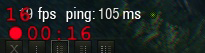





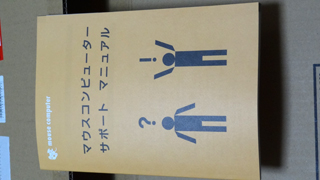
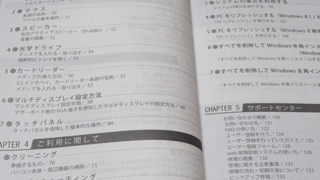





























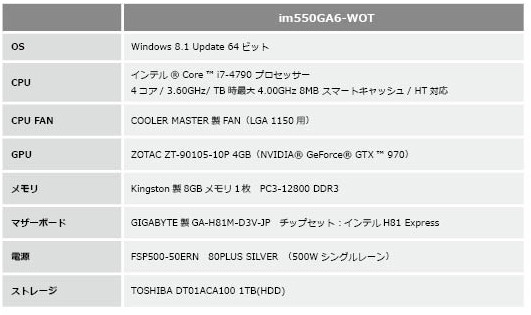



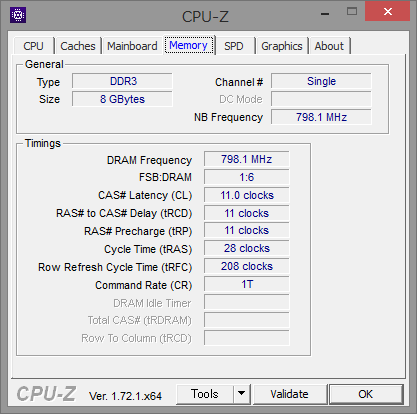





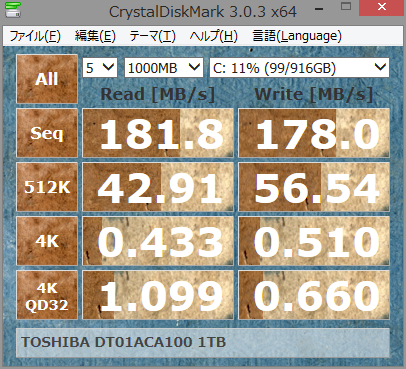

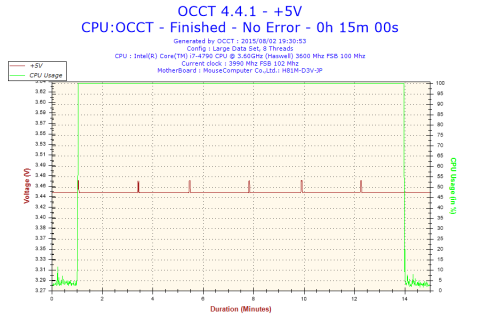
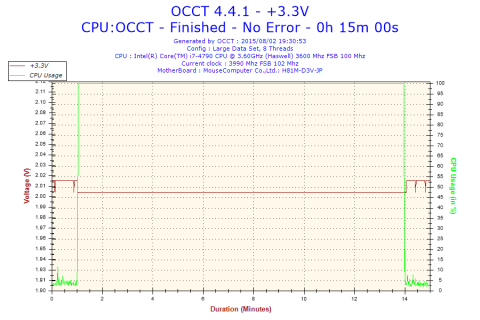

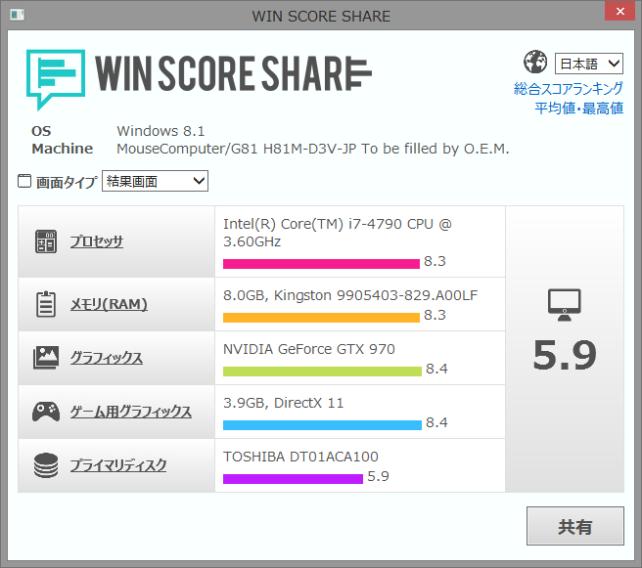
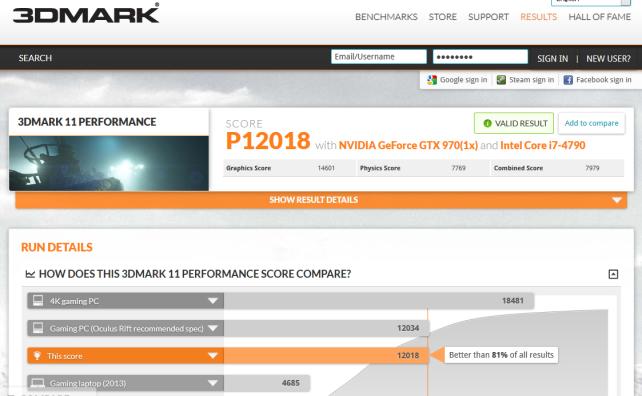


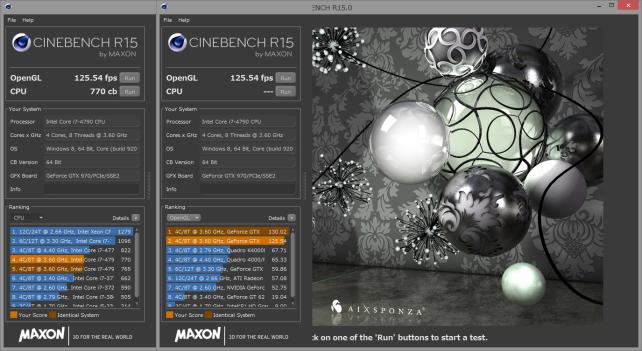


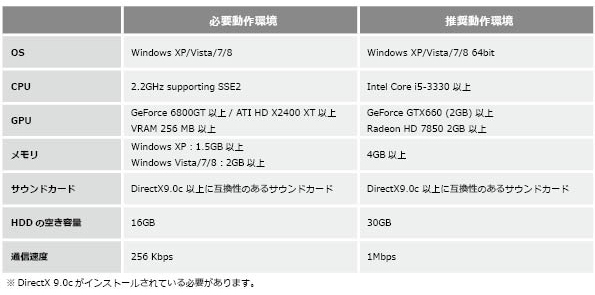

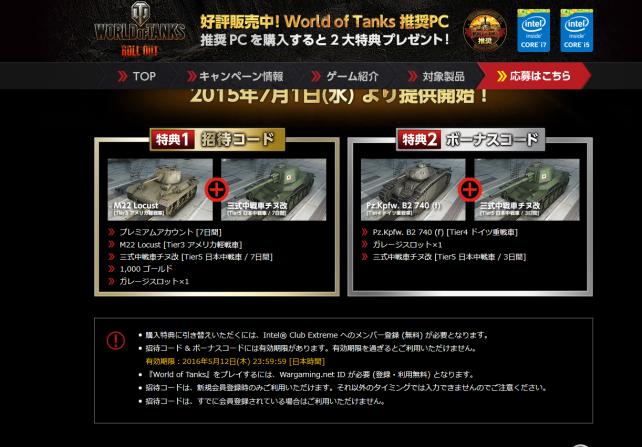

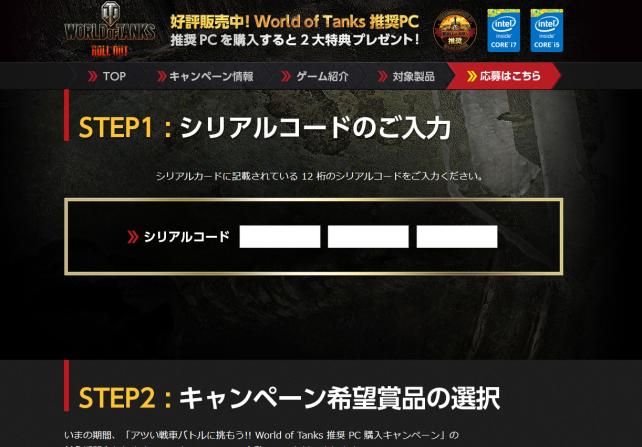

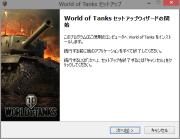
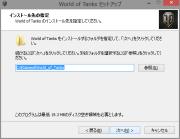




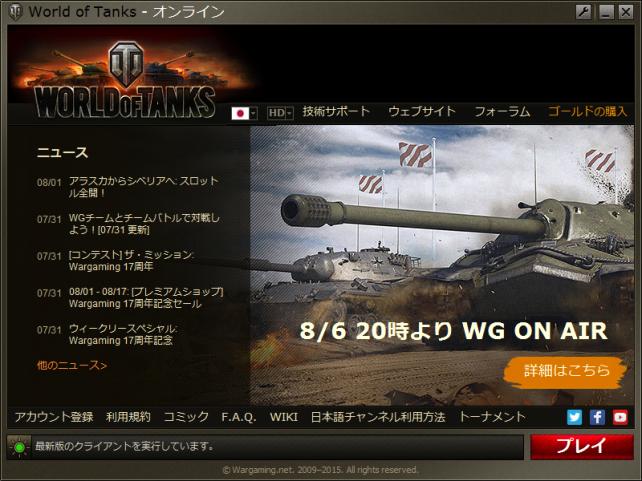

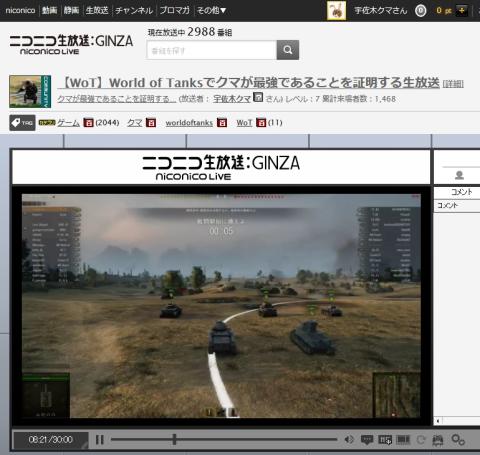
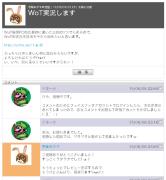

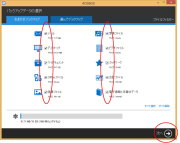


vuronさん
2015/08/09
1COOL目ゲット!
WOT推奨でレビューを見たところ
970だけZOTACなんですねw
宇佐木クマさん
2015/08/09
グラボはそうみたいですねー、他のお二人はMSI製だった御様子。
ZOTACが悪いというわけではないんですが、
普段MSIを好んで使ってるので、ちょっと残念ですw
千里一歩さん
2015/08/09
高画質配信でもヌルヌル動作するパソコンに嫉妬したり・・・(*´ー`)
「Ustreamで生放送」にあるZIGSOW日記へのリンクは、ZIGSOWユーザー以外の方が閲覧できないので、スクリーンショットにしたほうが良いですよ(これで何度か失敗したので;;)
マウスコンピューターさんは、モデルの予算が先にあってパーツを選んでいるように思えるので、特定のパーツメーカーに拘っている感じではありませんよね(企業としては、それが当然でしょうけどw)
宇佐木クマさん
2015/08/09
日記はそういえばそうでしたね、あとで入れ替えときます。
ご忠告ありがとうございます!
今からまだパーツ変えたりWin10に上げたりしたいので
せっかくヌルヌル動いてるんですが、
メインマシンとして使うにはもうちょっと時間がかかりそうです。
vuronさん
2015/08/18
↑
これってコマンドプロンプトのDISKPARTからのcleanでも不可でしたか?
宇佐木クマさん
2015/08/18
vuronさん
2015/08/18
DISKPART、DISKLIST、DISK SELECT 番号、でフォーマットしたいディスクを選択して
clean実行でフォーマットが早く終わりますw
OSの機能として削除できないパーティションがあるので、
そこはいつもこれでディスクごといきなりフォーマットしてますw
宇佐木クマさん
2015/08/19
hachiさん
2015/08/19
お疲れ様でした!
宇佐木クマさん
2015/08/19